win7c盘扩容怎么操作 让win7c盘扩容的方法
更新时间:2023-03-18 10:17:00作者:mei
通常情况下,电脑win7系统安装之后C盘内存空间设置好的,有的用户觉得内存太小,想要重新给c盘扩容,增加存储空间,但是win7c盘扩容怎么操作?很多用户不太清楚,所以下面教程来聊聊让win7c盘扩容的方法。
推荐:win7旗舰版系统
1、在页面中找到我的电脑图标。
2、鼠标右键点击我的电脑,在出现的选项中选择【管理】。
3、进入到计算机管理的窗口中,点击【存储】下方的管理磁盘功能。
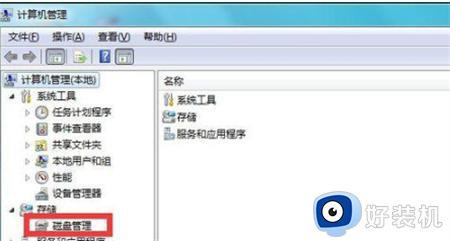
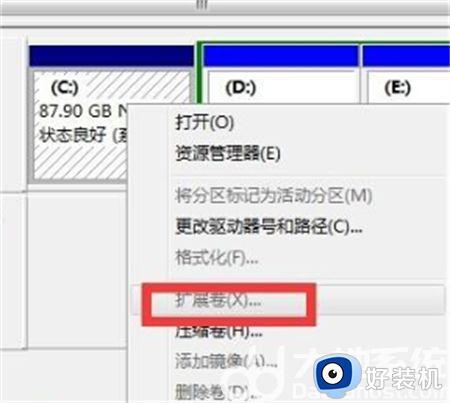
5、系统就会发出提示删除D盘会清空D盘的内容,我们点击是即可。
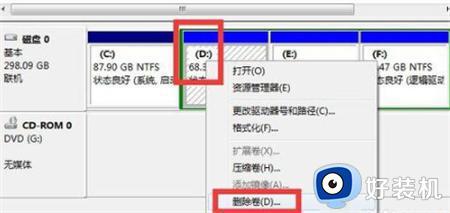
6、等页面中出现一个灰色的区域也就是未分配的磁盘分区后,我们鼠标右键点击C盘。在菜单栏中选择【扩展卷】功能。
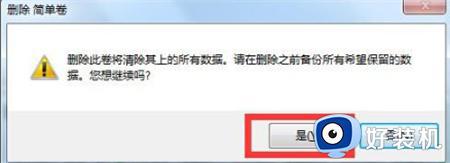
7、最后重启电脑,系统就会重新帮我们的系统盘重新分配分区大小。
让win7c盘扩容的方法分享到这里,当内存不够用时,参考以上几步操作分配一下空间大小。
win7c盘扩容怎么操作 让win7c盘扩容的方法相关教程
- windows7c盘怎么扩大 win7c盘扩容方法
- win7c盘扩展卷选项是灰的怎么办 win7系统c盘扩展卷按钮呈选灰色处理方法
- win7C盘能格式化吗 win7c盘能不能格式化
- win7电脑c盘怎么扩大 win7电脑c盘不够用怎么扩容
- win7电脑c盘怎么扩大 怎样扩大c盘容量win7
- win7旗舰版怎么给c盘扩容 win7如何扩充c盘容量
- win7如何给c盘扩展空间 win7系统怎么给c盘扩容
- win7c盘哪些文件可以删除 win7c盘那些文件可以删
- win7c盘满了哪些文件可以删除 win7c盘如何清理除系统以外的所有东西
- Win7 C盘扩容的具体步骤 Win7如何将C盘扩容
- win7访问win10共享文件没有权限怎么回事 win7访问不了win10的共享文件夹无权限如何处理
- win7发现不了局域网内打印机怎么办 win7搜索不到局域网打印机如何解决
- win7访问win10打印机出现禁用当前帐号如何处理
- win7发送到桌面不见了怎么回事 win7右键没有发送到桌面快捷方式如何解决
- win7电脑怎么用安全模式恢复出厂设置 win7安全模式下恢复出厂设置的方法
- win7电脑怎么用数据线连接手机网络 win7电脑数据线连接手机上网如何操作
win7教程推荐
- 1 win7每次重启都自动还原怎么办 win7电脑每次开机都自动还原解决方法
- 2 win7重置网络的步骤 win7怎么重置电脑网络
- 3 win7没有1920x1080分辨率怎么添加 win7屏幕分辨率没有1920x1080处理方法
- 4 win7无法验证此设备所需的驱动程序的数字签名处理方法
- 5 win7设置自动开机脚本教程 win7电脑怎么设置每天自动开机脚本
- 6 win7系统设置存储在哪里 win7系统怎么设置存储路径
- 7 win7系统迁移到固态硬盘后无法启动怎么解决
- 8 win7电脑共享打印机后不能打印怎么回事 win7打印机已共享但无法打印如何解决
- 9 win7系统摄像头无法捕捉画面怎么办 win7摄像头停止捕捉画面解决方法
- 10 win7电脑的打印机删除了还是在怎么回事 win7系统删除打印机后刷新又出现如何解决
